Avant de commencer
Ce tutoriel décrit le processus de déploiement d'un environnement de base de données de démonstration d'application PeopleSoft 9.2 complet à partir d'Oracle Cloud Infrastructure Marketplace sur une instance Oracle Cloud Infrastructure Compute. Ce tutoriel prend environ deux heures.
Contexte
Accédez à une image PeopleSoft Update à partir d'Oracle Cloud Infrastructure Marketplace et utilisez-la pour déployer un environnement d'application PeopleSoft complet dans une instance Oracle Cloud Infrastructure Compute. L'application PeopleSoft sera déployée sur une seule instance de machine virtuelle Linux à l'aide d'une image de machine amorçable. Utilisez l'application PeopleSoft déployée, qui est un environnement de démonstration hors production, par exemple pour examiner les nouvelles fonctionnalités.
Le déploiement de l'application PeopleSoft inclut l'installation des tableaux de bord OpenSearch, OpenSearch et Logstash.
Ce tutoriel présente les images PeopleSoft Update prises en charge sur Oracle Cloud Infrastructure. Notez que les images PeopleSoft Update sont disponibles sur des calendriers indépendants.
Utilisez ce tutoriel pour les images PeopleSoft Update suivantes :
- PeopleSoft Customer Relationship Management (CRM)
- PeopleSoft Campus Solutions (CS)
- PeopleSoft Enterprise Learning Management (ELM)
- PeopleSoft Gestion financière et Supply Chain Management (FSCM)
- PeopleSoft Human Capital Management (HCM)
- PeopleSoft Interaction Hub (IH)
Remarque .
L'apparence de l'interface utilisateur Oracle Cloud Infrastructure Compute peut présenter de subtiles différences par rapport aux illustrations de ce document. Par exemple, les emplacements des pages, des onglets, des boutons, des zones de texte, des liens, etc. peuvent avoir changé depuis la publication de ce document. Néanmoins, les concepts présentés dans ce document sont toujours valables et toutes les étapes sont obligatoires. La documentation Oracle Cloud Infrastructure Compute doit contenir des informations à jour sur l'utilisation des images et la création d'instances.Première étape : vérification des informations de compte Oracle Cloud Account Infrastructure
La liste suivante répertorie les conditions requises pour obtenir et installer une image PeopleSoft Update sur une instance Compute. Pour plus d'informations sur la configuration requise pour utiliser l'environnement PeopleSoft après l'installation, reportez-vous à la documentation PeopleSoft sur Oracle Help Center.
- L'abonnement à Oracle Cloud Infrastructure Compute est obligatoire.
- Informations d'identification pour votre compte
Si vous ne disposez pas des informations suivantes sur votre compte Oracle Cloud Compute, contactez l'administrateur Oracle Cloud.
Reportez-vous à Introduction, Connexion à la console.- Nom d'utilisateur et mot de passe
- URL de la console Compute
- OCID de location
- OCID utilisateur
- Nom du compartiment
- Politiques pour votre compte
Pour obtenir les images PeopleSoft Update à partir de la console Oracle Cloud Infrastructure Compute, votre compte utilisateur doit appartenir à un groupe avec les stratégies suivantes :
Allow group <group name> to manage App-catalog-listing in tenancy
Allow group <group name> to read all-resources in tenancy
Pour plus d'informations sur la création de stratégies, reportez-vous à Fonctionnement des stratégies dans la documentation Oracle Cloud Infrastructure.
- Région
Pour faciliter l'utilisation et accélérer les transferts, nous vous recommandons d'utiliser la même région pour télécharger l'image vers Object Storage et l'importer dans Compute.
Pour vérifier l'accès à Compute :
-
Connectez-vous à Oracle Cloud Infrastructure Compute à l'aide de l'URL fournie par l'administrateur, par exemple :
https://console.us-ashburn-1.oraclecloud.com.
-
Entrez le nom de votre location si nécessaire, puis entrez votre nom utilisateur et votre mot de passe.
-
Cliquez sur l'icône du menu de navigation en haut à gauche de la page (
 ), puis sélectionnez Compute, puis Instances.
), puis sélectionnez Compute, puis Instances. 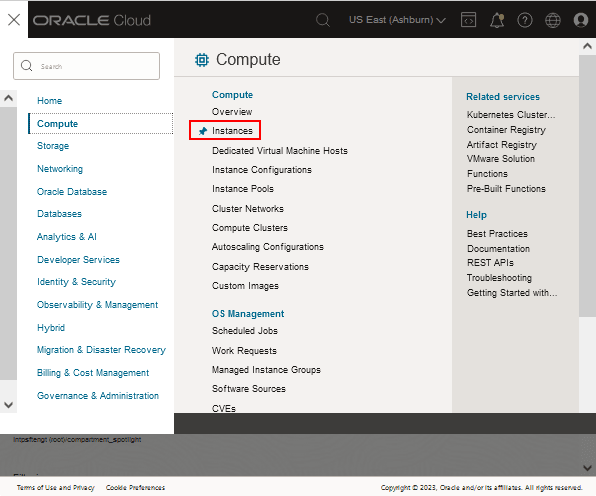
Description de l'image (verify_access_oci3_menu_instances.png) -
Sur la page Calcul, sélectionnez votre compartiment dans la liste déroulante de gauche.
Si la zone Instances n'affiche rien, comme indiqué dans cet exemple, vous ne disposez peut-être pas des droits d'accès appropriés pour créer des instances. Contactez l'administrateur.
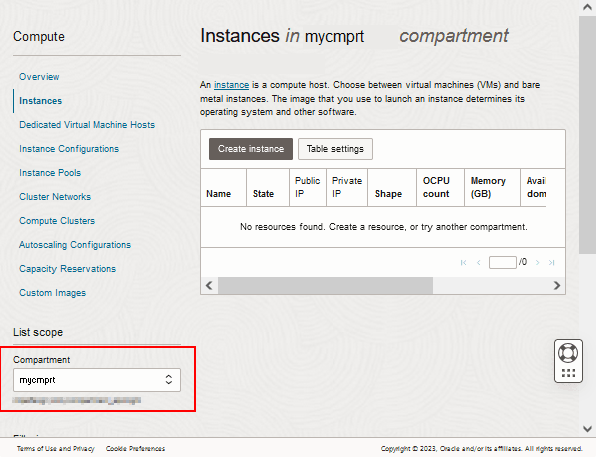
Description de l'image (verify_access_oci4_instances_page.png)
Deuxième étape : vérification des limites de service de location
Avant de commencer à installer l'image PeopleSoft Update, il est recommandé de consulter les ressources et les limites de service disponibles pour votre location.
-
Dans Oracle Cloud Infrastructure, cliquez sur l'icône du menu de navigation et sélectionnez Gouvernance et administration, puis Limites, quotas et utilisation.
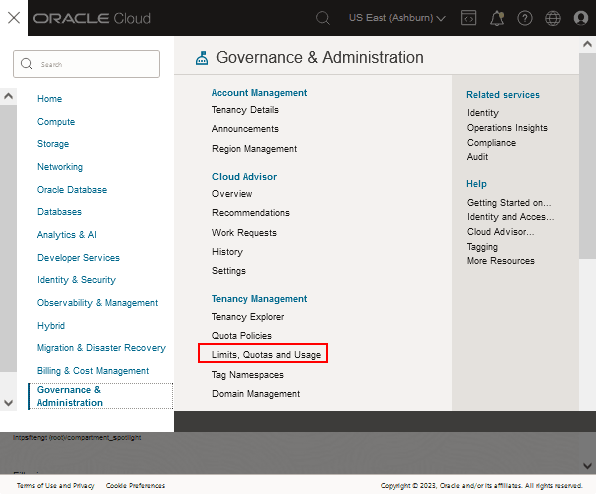
Description de l'image (review_limits01_governance_menu.png) -
La page affiche les limites, l'utilisation et la disponibilité des ressources pour la région. Utilisez les listes déroulantes pour filtrer par service, portée, ressource et compartiment.
Par exemple, pour le service Compute, assurez-vous que le domaine de disponibilité et le compartiment dans lequel vous prévoyez de travailler disposent de suffisamment de ressources pour créer vos instances.
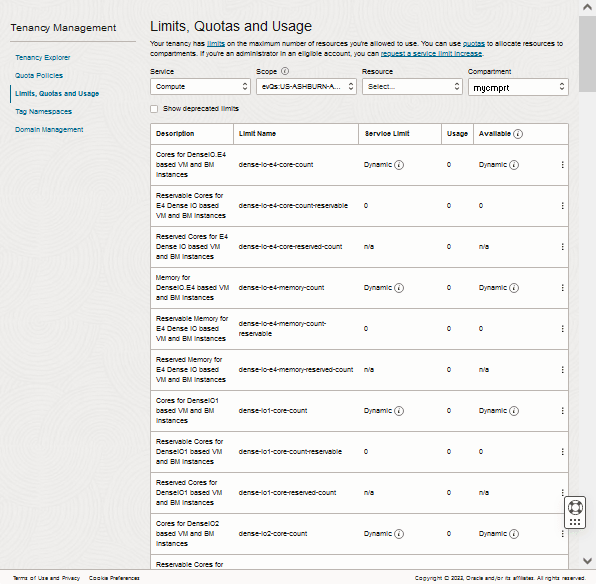
Description de l'image (review_limits02_compute.png)
Reportez-vous à Limites de service dans la documentation Oracle Cloud Infrastructure.
Troisième étape : Planifier l'installation
Le processus d'installation d'une image PeopleSoft Update sur une instance Compute inclut les étapes suivantes :
- ID utilisateur et mots de passe
Lorsque vous créez l'instance, vous fournissez plusieurs ID utilisateur et mots de passe PeopleSoft. L'image d'application PeopleSoft est fournie avec les ID utilisateur par défaut qui sont réinitialisés par le déploiement. Reportez-vous à la section Création de l'instance d'application PeopleSoft dans ce tutoriel.
- Numéros du port
L'image PeopleSoft Update fournit des valeurs par défaut pour les ports HTTP, HTTPS, Jolt et WSL. Pour des raisons de sécurité, Oracle recommande de ne pas utiliser les numéros de port HTTP ou HTTPS par défaut. Avant de commencer cette procédure, déterminez vos numéros de port. Si vous choisissez d'utiliser des valeurs autres que celles par défaut, indiquez-les lors de la création de l'instance et de la configuration du réseau cloud virtuel.
- Réseau cloud virtuel
- Avant de déployer l'image PeopleSoft Update, l'administrateur cloud doit configurer un réseau cloud virtuel (VCN) avec des sous-réseaux et l'accès aux ports nécessaires.
- Les listes de sécurité doivent disposer de règles autorisant l'accès SSH (port 22).
- Autorisez l'accès aux ports HTTP, HTTPS, Jolt et WSL que vous sélectionnez pour l'application PeopleSoft.
- Service de métadonnées d'instance
Les images PeopleSoft Update prennent en charge le service de métadonnées d'instance version 2 (IMDSv2) endpoints.You peut indiquer la version IMDS sur la page de détails de l'instance.
Reportez-vous à Obtention des métadonnées d'instance dans la documentation Oracle Cloud Infrastructure.
quatrième étape : génération d'une paire de clés SSH
Lorsque vous créez votre instance Compute, vous devez fournir une clé publique SSH (Secure Shell) qui sera utilisée pour l'authentification lors de la connexion à l'instance. Générez votre paire de clés SSH et téléchargez la clé publique SSH vers Compute avant de commencer à créer l'instance.
Vous aurez besoin d'une implémentation de l'utilitaire ssh-keygen (pour Linux) ou d'une application telle que PuTTY (pour Microsoft Windows), installée sur un ordinateur local.
Génération d'une paire de clés SSH sur des systèmes UNIX ou similaires à l'aide de SSH-keygen
-
Exécutez la commande
ssh-keygen.ssh-keygen -b 2048 -t rsa
-
La commande vous invite à saisir le chemin d'accès au fichier dans lequel vous souhaitez enregistrer la clé. Un chemin et un nom de fichier par défaut sont suggérés entre parenthèses. Par exemple :
/home/user_name/.ssh/id_rsa. Pour accepter le chemin et le nom de fichier par défaut, appuyez sur Entrée. Sinon, entrez le chemin et le nom de fichier requis, puis appuyez sur Entrée. -
La commande vous invite à saisir une phrase de passe. Entrez la phrase de passe.
Notez que la phrase de passe n'est pas affichée lorsque vous la saisissez. N'oubliez pas la phrase de passe. Si vous oubliez la phrase de passe, vous ne pouvez pas la récupérer.
-
Lorsque vous y êtes invité, saisissez à nouveau la phrase de passe pour la confirmer.
La commande génère un couple de clés SSH composé d'une clé publique et d'une clé privée, et les enregistre dans le chemin spécifié. Le nom de fichier des clés publiques est créé automatiquement par l'ajout de
.pubau nom du fichier des clés privées. Par exemple, si le nom du fichier de la clé privée SSH estid_rsa, le nom du fichier de la clé publique estid_rsa.pub. -
Notez le chemin dans lequel vous avez enregistré la paire de clés SSH.
Lorsque vous créez des instances, vous devez fournir la clé publique SSH. Lorsque vous êtes connecté à une instance, vous devez indiquer la clé privée SSH correspondante et entrer la phrase de passe lorsque vous y êtes invité.
Générer une liaison de clés SSH sous Microsoft Windows
Générez une paire de clés SSH sécurisée en utilisant une application telle que PuTTY.
Notez le nom des clés publique et privée et l'emplacement où elles sont enregistrées. Lorsque vous créez des instances, vous devez spécifier la clé publique SSH. Lorsque vous connectez-vous à une instance, vous devez fournir le chemin de la clé privée SSH correspondante et entrer la phrase de passe lorsque vous y êtes invité.
Reportez-vous à Création d'une paire de clés dans la documentation Oracle Cloud Infrastructure.
cinquième étape : création d'un réseau cloud virtuel pour l'instance d'environnement de démonstration PeopleSoft
Pour des raisons de sécurité, Oracle recommande d'utiliser un sous-réseau privé pour déployer l'image PeopleSoft Update. Si vous utilisez un sous-réseau privé, vous ne pouvez pas accéder à l'instance sur Internet. Il existe différentes méthodes d'accès à une instance dans un sous-réseau privé, par exemple avec un hôte de saut ou un proxy Web. La documentation Oracle Cloud Infrastructure décrit les méthodes d'accès aux instances sur des sous-réseaux privés.
Cet exemple utilise l'assistant VCN Oracle Cloud Infrastructure, qui crée un VCN, une passerelle Internet, une passerelle NAT, un sous-réseau public régional, un sous-réseau privé régional et des règles de sécurité. Pour connaître les autres options, reportez-vous à Networking dans la documentation Oracle Cloud Infrastructure.
- Dans la console Oracle Cloud Infrastructure Compute, dans le menu de navigation, sélectionnez Networking, puis Réseaux cloud virtuels.
Remarques :
Vous pouvez également démarrer l'assistant VCN en cliquant sur la mosaïque Configurer un réseau à l'aide d'un assistant sur la page d'accueil Oracle Cloud Infrastructure. Dans ce cas, ignorez les deux étapes suivantes. -
Cliquez sur Démarrer l'assistant VCN.
-
Sélectionnez Créer un VCN avec connectivité Internet (sélection par défaut).
-
Cliquez sur Démarrer l'assistant VCN.
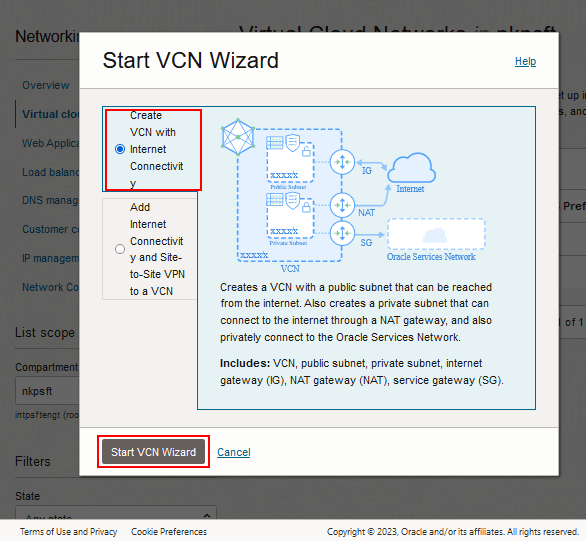
Description de l'image (create_vcn_wizard_start.png) -
Sur la page Créer un VCN avec connectivité Internet, entrez un nom pour le VCN.
- Sélectionnez le compartiment dans lequel vous voulez travailler dans la liste déroulante, puis cliquez sur Suivant.
Dans cet exemple, le nom est pscm_network et le compartiment est mycmprt.
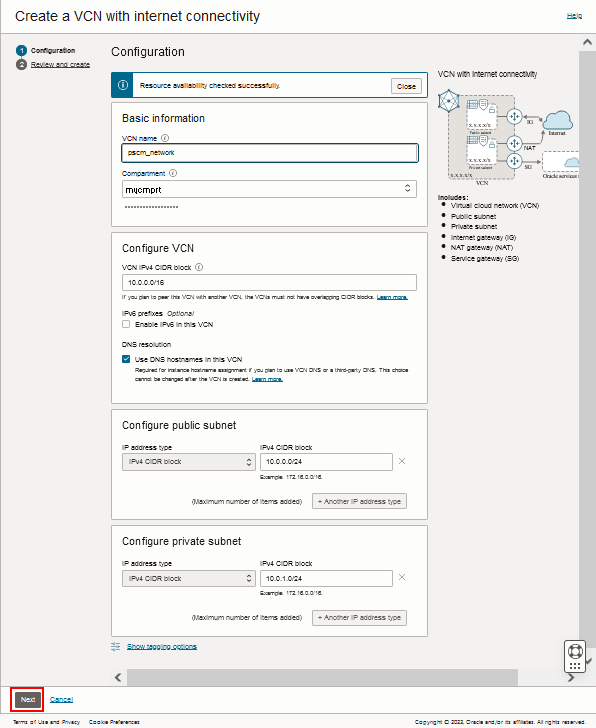
Description de cette illustration (create_vcn_wizard_intnetconn_page.png) - Vérifiez les ressources réseau, puis cliquez sur Créer.
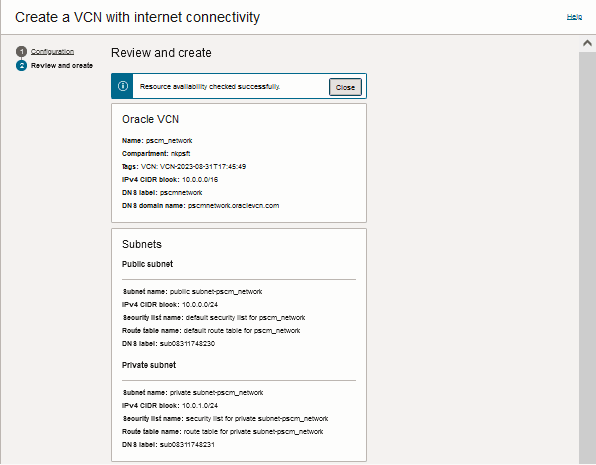
Description de l'image (create_vcn_wizard_review_top.png) 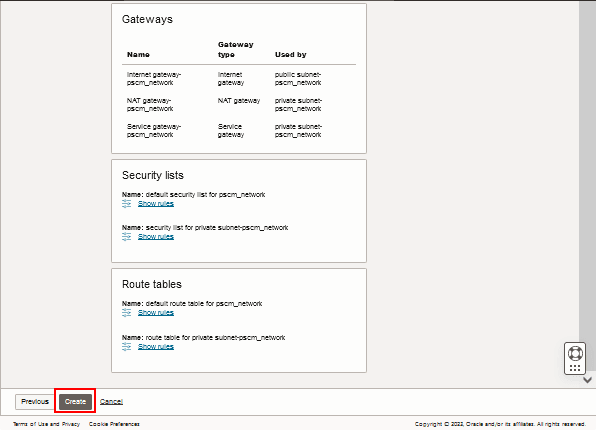
Description de l'image (create_vcn_wizard_review_bottom.png) - Une fois le processus terminé, cliquez sur Afficher le VCN pour accéder à la page de détails du réseau cloud virtuel.
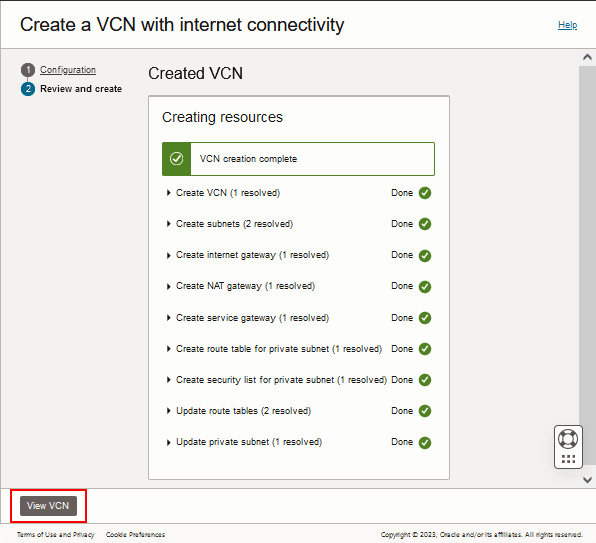
Description de l'image (create_vcn_wizard_complete.png) - Mettez à jour les listes de sécurité pour autoriser tous les ports nécessaires.
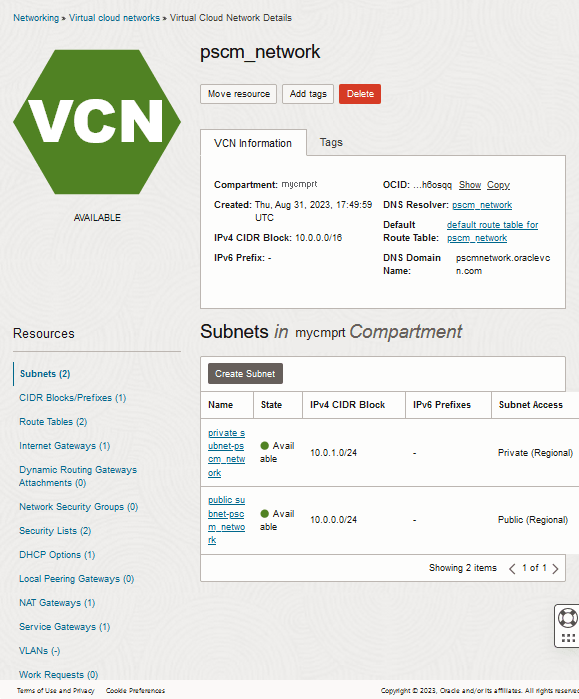
Description de l'image (create_vcn_details_page.png)
Sixième étape : Obtenir l'image PeopleSoft Update
Cette section explique comment obtenir l'image PeopleSoft Update à partir de la sélection du menu Oracle Cloud Infrastructure Marketplace.
Il y a d'autres façons d'obtenir l'image. Vous pouvez créer une instance de machine virtuelle et obtenir l'image PeopleSoft Update à partir de la liste des images Oracle. Vous pouvez également localiser la dernière image PeopleSoft Update dans Oracle Cloud Marketplace et suivre les instructions de la page d'image.
Choisissez l'une de ces méthodes pour obtenir l'image de mise à jour, puis continuez à créer l'instance pour l'environnement de démonstration PeopleSoft.
-
Sur la page d'accueil de la console Oracle Cloud Infrastructure, dans le menu de navigation, sélectionnez Marketplace, puis Toutes les applications.
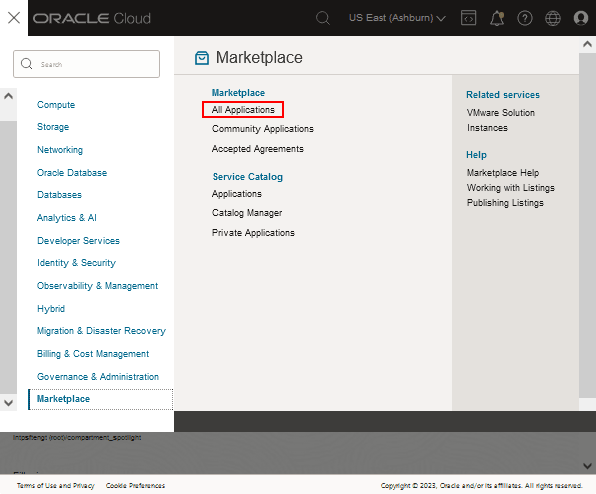
Description de l'image (obtain_image_menu1_ocihomepage.png) -
Sur la page Place de marché, recherchez la vignette de l'image PeopleSoft Update.
Vous pouvez utiliser les filtres sur la gauche ou entrer "PeopleSoft" dans la zone de recherche.
-
Dans la section en regard du nom de l'image, acceptez la version par défaut et sélectionnez votre compartiment dans la liste déroulante.
La page contient des détails tels que les versions logicielles incluses dans l'image et des liens vers la documentation.
- Lisez les conditions et restrictions d'Oracle, et sélectionnez l'option acceptant les conditions.
- Cliquez sur Lancer l'instance.
La page Créer une instance de calcul apparaît avec l'image sélectionnée.
- Passez aux étapes de la section Créer l'instance d'environnement de démonstration PeopleSoft.
Etape sept : création de l'instance d'environnement de démonstration PeopleSoft
Vous indiquez les mots de passe de l'application PeopleSoft dans la zone Script d'initialisation de la page Créer une instance de calcul. Vous pouvez également modifier les valeurs par défaut des ports et des utilisateurs dans le même script. Ce tableau répertorie les mots de passe, les utilisateurs et les ports que vous pouvez spécifier.
| Paramètre de script cloud-init | Description | Conditions requises | Valeur par défaut |
|---|---|---|---|
|
connect_pwd* |
Mot de passe du code PeopleSoft Connect Reportez-vous à la page PeopleTools : System and Server Administration, Setting Application Server Domain Parameters, Startup Options, dans la page PeopleSoft PeopleTools d'Oracle Help Center. |
Assurez-vous que le mot de passe comporte entre 6 et 30 caractères. Il ne doit pas contenir d'espace, de signe pourcentage (%), de barre oblique (/), de guillemets simples ( ') ou de guillemets ("). |
aucun |
|
access_pwd* |
PeopleSoft Mot de passe de l'ID d'accès à la base de données. Reportez-vous à PeopleTools : Gestion des données, Administration des bases de données PeopleSoft sur Oracle, Utilisation des fonctionnalités de sécurité Oracle, sur la page PeopleSoft PeopleTools d'Oracle Help Center. |
Assurez-vous que le mot de passe ne comporte pas plus de 8 caractères. Le premier caractère doit être une lettre et les 7 caractères restants peuvent être un mélange de lettres et de chiffres. |
aucun |
|
admin_pwd* |
Le mot de passe de l'administrateur de base de donnée. L'image PeopleSoft Update est fournie avec un mot de passe par défaut pour les utilisateurs SYS et SYSTEM. Cette valeur sera réinitialisée à l'aide de la valeur que vous fournissez dans le script cloud-init. Reportez-vous au Guide de sécurité de la base de données Oracle, Gestion de la sécurité pour les utilisateurs Oracle Database, Modification du mot de passe utilisateur SYS dans Oracle Help Center. |
Assurez-vous que le mot de passe comporte entre 8 et 30 caractères. Il doit contenir au moins une lettre minuscule, une lettre majuscule, un chiffre et un caractère spécial, soit un trait de soulignement (_), un tiret (-) ou un signe numérique (#). |
aucun |
|
weblogic_admin_pwd* |
Mot de passe d'administrateur Oracle WebLogic. L'administrateur de serveur Oracle WebLogic par défaut est le système. Reportez-vous à PeopleTools : Administration système et serveur, Utilisation d'Oracle WebLogic, Modification des mots de passe utilisateur WebLogic, sur la page PeopleSoft PeopleTools d'Oracle Help Center. |
Assurez-vous que le mot de passe comporte entre 8 et 30 caractères, dont au moins une lettre minuscule et une lettre majuscule. Il doit également contenir un chiffre ou un caractère spécial ( !@#$%^&). |
aucun |
|
webprofile_user_pwd* |
Mot de passe du profil Web PeopleSoft. L'utilisateur de profil Web par défaut est PTWEBSERVER. Voir PeopleTools : Portal Technology, Configuring the Portal Environment, Configuring Web Profiles, sur la page PeopleSoft PeopleTools d'Oracle Help Center. |
Assurez-vous que le mot de passe ne contient que des caractères alphanumériques et qu'il comporte entre 8 et 30 caractères. |
aucun |
|
gw_user_pwd* |
Mot de passe Integration Gateway. L'utilisateur par défaut est administrateur. Reportez-vous à PeopleTools : Administration d'Integration Broker, Gestion des passerelles d'intégration, Accès aux propriétés de configuration de la passerelle, sur la page PeopleSoft PeopleTools d'Oracle Help Center. |
Le mot de passe n'est pas validé, mais Oracle recommande d'inclure 8 caractères ou plus. |
aucun |
|
domain_conn_pwd* |
Mot de passe de connexion au domaine du serveur d'applications |
Assurez-vous que le mot de passe ne contient que des caractères alphanumériques et qu'il comporte entre 8 et 30 caractères. |
aucun |
|
opr_pwd* |
Mot de passe de l'ID utilisateur PeopleSoft. Voir PeopleTools : Administration de la sécurité, Administration des profils utilisateur, Utilisation des mots de passe, sur la page PeopleSoft PeopleTools d'Oracle Help Center. |
Assurez-vous que le mot de passe ne contient que des caractères alphanumériques et ne comporte pas plus de 8 caractères.
|
aucun |
|
connect_id |
Code PeopleSoft Connect |
S/O |
personnes |
|
access_id |
PeopleSoft ID d'accès à la base de données |
S/O |
SYSADM |
|
db_listener_port |
Port de processus d'écoute de base de données Oracle |
S/O |
1521 |
|
pia_http_port |
Port HTTP PeopleSoft Pure Internet Architecture |
Reportez-vous à la note sur les ports de l'étape trois : Planifier l'installation. |
8 000 |
|
pia_https_port |
Port HTTPS PeopleSoft Pure Internet Architecture |
Reportez-vous à la note sur les ports de l'étape trois : Planifier l'installation. |
9 000 |
|
jolt_port |
Port Jolt
|
Reportez-vous à la note sur les ports de l'étape trois : Planifier l'installation. |
9 033 |
|
wsl_port |
Port WSL
|
Reportez-vous à la note sur les ports de l'étape trois : Planifier l'installation. |
7 000 |
*Obligatoire : vous devez inclure tous ces paramètres lors de la création de l'instance.
Pour créer l'instance, procédez comme suit :
- Saisissez un nom pour l'instance. Assurez-vous que le nom de l'instance comporte moins de 30 caractères.
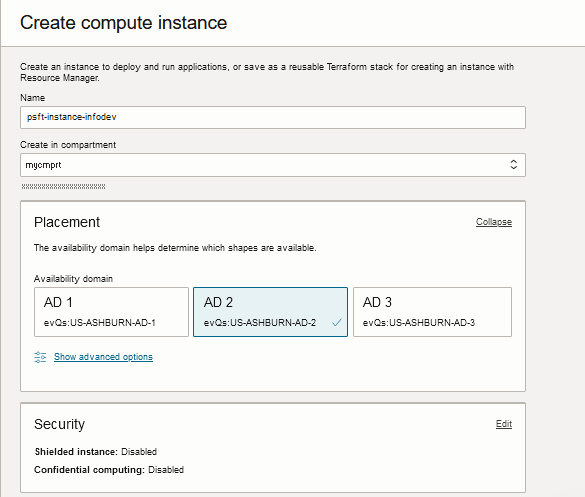
Description de l'image (complete_instance_creation_name.png) - Sélectionnez un domaine de disponibilité disposant de ressources suffisantes.
- Sélectionnez une forme d'instance.
Acceptez la valeur par défaut ou cliquez sur Modifier la forme pour choisir une autre forme sur la page Parcourir toutes les formes. Les formes prises en charge sont VM.Standard2.1 (1 OCPU, 15 Go de RAM) et VM.Standard2.2 (2 OCPU, 30 Go de RAM).
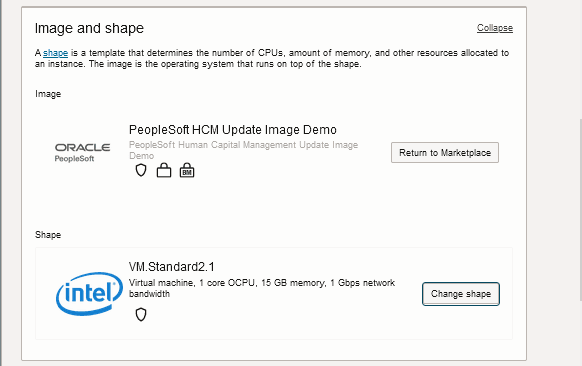
Description de l'image (complete_instance_creation_image_shape.png) - Dans la section Mise en réseau, sélectionnez l'option Sélectionner un réseau cloud virtuel existant.
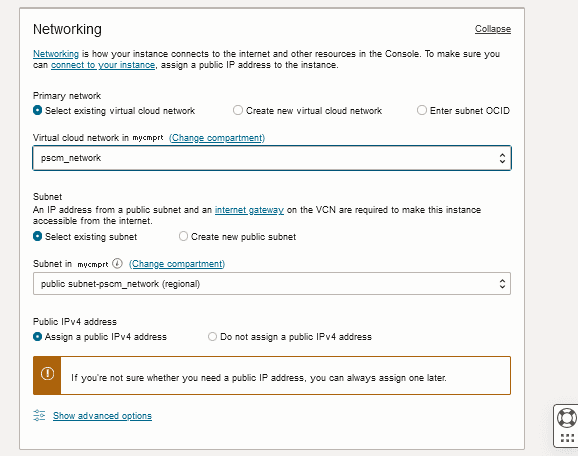
Description de l'image (complete_instance_creation_networking.png) -
Sélectionnez le VCN que vous avez créé précédemment dans ce tutoriel dans la liste déroulante Réseau cloud virtuel.
-
Sélectionnez l'option Sélectionner un sous-réseau existant.
-
Dans la liste déroulante Sous-réseau, sélectionnez le sous-réseau public ou privé à utiliser pour l'instance d'application PeopleSoft.
-
Pour que l'instance soit accessible à partir d'Internet, sélectionnez l'option Affecter une adresse IPv4 publique ou l'option Ne pas affecter d'adresse IPv4 publique.
-
Dans la zone Ajouter des clés SSH, sélectionnez l'option Télécharger les fichiers de clés publiques (.pub) et accédez à l'emplacement où vous avez enregistré la clé SSH publique.
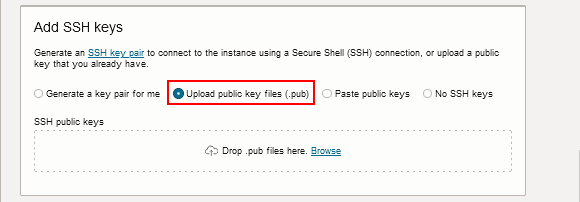
Description de l'image (complete_instance_creation_sshkeys.png) - Dans la zone Volume d'initialisation, sélectionnez Indiquer une taille de volume d'initialisation personnalisée.
Entrez une taille minimale de 300 Go. Pour les images de mise à jour basées sur PeopleSoft PeopleTools 8.60.07 et versions ultérieures, la taille minimale est de 250 Go, comme indiqué dans cet exemple. La version PeopleTools est répertoriée sur la page lorsque vous obtenez l'image de mise à jour à partir de Marketplace.
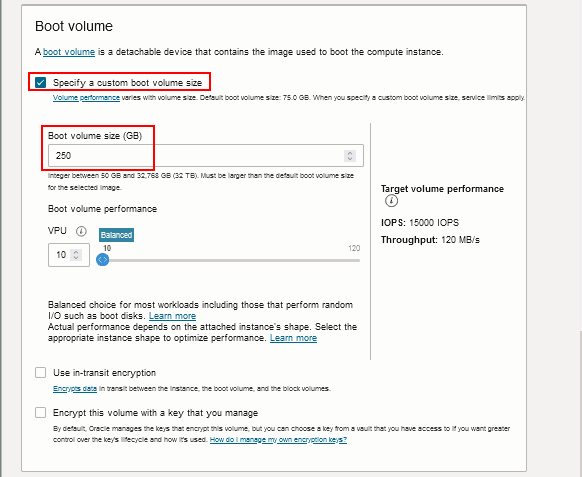
Description de l'image (complete_instance_creation_custsize.png) - Sélectionnez Affichage des options avancées.
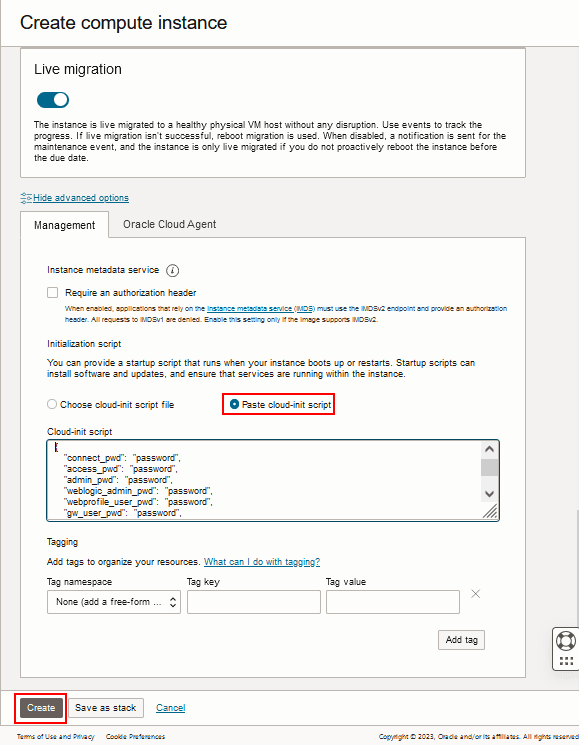
Description de l'image (complete_instance_creation_initscript.png) - Dans l'onglet Gestion, sélectionnez l'option Coller le script cloud-init et entrez les informations de configuration à l'aide du format JSON dans ces exemples.
La création de l'instance nécessite ces mots de passe.
{ "connect_pwd": "password", "access_pwd": "password", "admin_pwd": "password", "weblogic_admin_pwd": "password", "webprofile_user_pwd": "password", "gw_user_pwd": "password", "domain_conn_pwd": "password", "opr_pwd": "password" } -
Si vous souhaitez spécifier des paramètres supplémentaires, incluez-les dans le même script cloud-init.
Par exemple, ce script spécifie des valeurs autres que celles par défaut pour les ports HTTP et HTTPS en plus des paramètres obligatoires :
{ "connect_pwd": "password", "access_pwd": "password", "admin_pwd": "password", "weblogic_admin_pwd": "password", "webprofile_user_pwd": "password", "gw_user_pwd": "password", "domain_conn_pwd": "password", "opr_pwd": "password", "pia_http_port": "9100", "pia_https_port": "9150" } -
Cliquez sur Créer.
-
Surveillez la création de l'instance sur la page Instances.
Si nécessaire, sélectionnez l'instance pour afficher les détails. Lorsque la création de l'instance est terminée, comme indiqué par le statut En cours d'exécution, vous pouvez vous connecter pour suivre la progression.
Si vous avez indiqué un sous-réseau public, notez l'adresse IP publique de l'instance dans la section Accès aux instances.
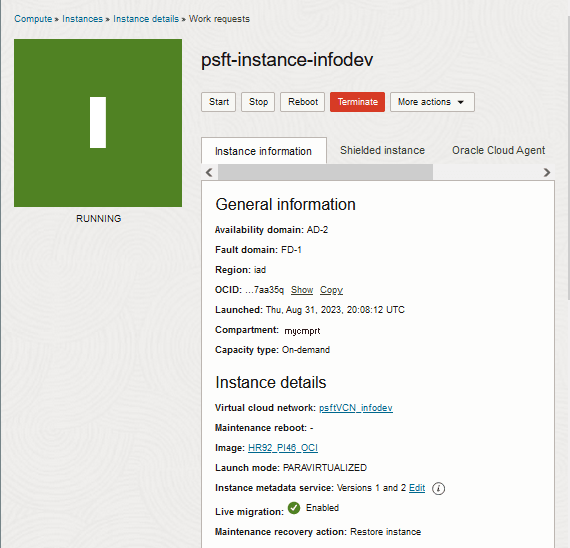
Description de l'image (complete_instance_creation_runninginst_top.png) 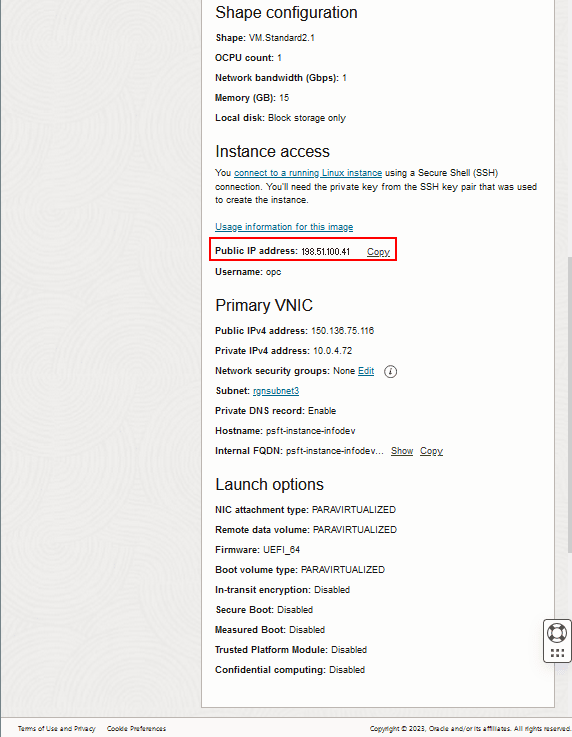
Description de l'image (complete_instance_creation_runninginst_bottom.png)
Etape huit : connexion à l'instance d'environnement de démonstration PeopleSoft
L'instance d'environnement de démonstration PeopleSoft est accessible à partir d'un ordinateur Microsoft Windows à l'aide d'un client SSH tel que PuTTY ou directement à partir d'un ordinateur Linux.
Connexion à la machine virtuelle d'instance d'application PeopleSoft à partir d'un système Linux ou UNIX
-
Entrez la commande suivante :
ssh -i <path_to_private_key_file>/<private_key_name> -o ServerAliveInterval=5 -o ServerAliveCountMax=1 opc@<public_ip_address_of_instance>
-
Si vous ne connaissez pas l'adresse IP publique de votre instance, accédez à la console Compute et sélectionnez l'onglet Instances. Sélectionnez votre compartiment et affichez la page de détails de l'instance. La section d'informations de la VNIC principale inclut l'adresse IP publique.
-
Si vous avez fourni une phrase de passe lors de la création de votre paire de clés SSH, saisissez-la lorsque vous y êtes invité.
-
La première fois que vous êtes connecté à votre instance, l'utilitaire SSH vous invite à confirmer la clé publique. En réponse à l'invite, entrez yes.
Connexion à la machine virtuelle d'instance d'application PeopleSoft à partir d'un système Microsoft Windows
-
Démarrez l'utilitaire PuTTY. La fenêtre de configuration PuTTY est affichée, montrant le panneau Session.
-
Dans le champ Nom de l'hôte (ou adresse IP), entrez l'adresse IP publique de votre instance.
Remarques :
Si vous ne connaissez pas l'adresse IP publique de votre instance, accédez à la console Compute et sélectionnez l'onglet Instances. Sélectionnez votre compartiment et affichez la page de détails de l'instance. La section d'informations de la VNIC principale inclut l'adresse IP publique. -
Dans le champ Type de connexion, sélectionnez SSH s'il n'est pas déjà sélectionné.
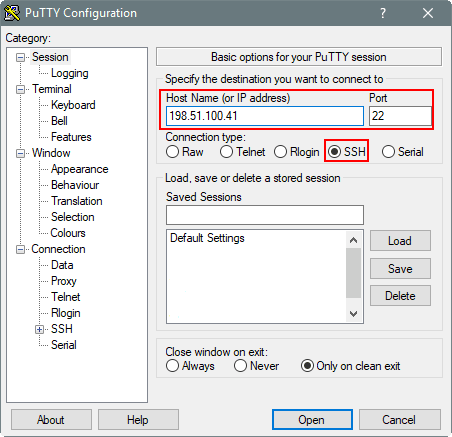
Description de cette illustration (putty_login3.png) -
Dans le panneau Catégorie, cliquez sur Connexion. Entrez 5 dans la zone de texte Secondes entre les connexions persistantes (0 pour désactiver).
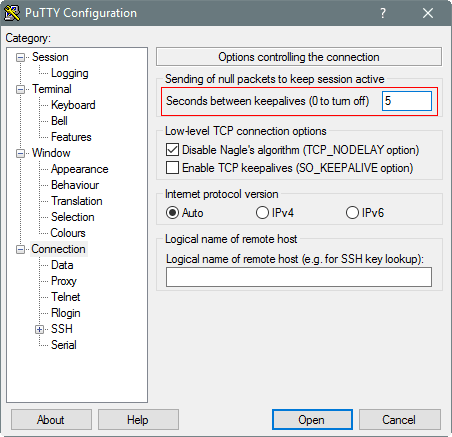
Description de cette illustration (putty_login4.png) -
Dans le panneau Catégorie, développez SSH, puis cliquez sur Authentification. Le panneau Authentification est affiché.
-
Dans le champ du fichier de clé privée pour l'authentification, cliquez sur Parcourir et sélectionnez le fichier à clé privée que vous avez enregistré précédemment, mykey.ppk dans cet exemple.
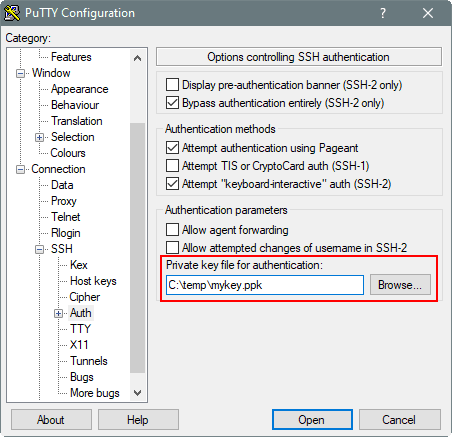
Description de cette illustration (putty_login6.png) -
Dans l'arborescence Catégorie, cliquez sur Session.
Le panneau Session est affiché.
-
Dans le champ Sessions sauvegardées, entrez un nom pour cette configuration, puis cliquez sur Enregistrer.
-
Cliquez sur Open pour ouvrir la connexion.
La fenêtre Configuration PuTTY se ferme et la fenêtre PuTTY s'affiche.
-
Entrez la phrase secrète qui vous a été fournie pour votre paire de clés SSH.
-
La première fois que vous êtes connecté à votre instance, la fenêtre PuTTY Security Alert s'affiche et vous invite à confirmer la clé publique. Cliquez sur Oui pour continuer.
Etape Neuf : consultation des fichiers journaux de l'instance d'application PeopleSoft
Surveillez le statut du processus de configuration en consultant le fichier journal /home/opc/bootstrap/oci_status.log.
Par exemple, pour afficher la fin du fichier journal, entrez la commande suivante :
$ tail /home/opc/bootstrap/oci_status.log
Le processus de configuration prend plusieurs minutes. Une fois le traitement terminé, le même fichier journal inclut l'URL de connexion à PeopleSoft Pure Internet Architecture (PIA) dans un navigateur.
Remarques :
Le terme bootstrap est parfois utilisé pour faire référence au script de configuration utilisé pour déployer l'image.Les fichiers journaux de configuration de l'instance d'application PeopleSoft se trouvent aux emplacements suivants :
- /home/opc/bootstrap/oci_status.log : journal du processus de configuration
- /home/opc/bootstrap/psft_oci_setup.log : journal de provisionnement d'image
- /opt/oracle/psft/dpks/setup/psft_dpk_setup.log : journal Puppet détaillé pour l'installation de l'image.
Si vous souhaitez copier les fichiers journaux sur un ordinateur Microsoft Windows, utilisez une copie sécurisée ou un utilitaire FTP sécurisé tel que ceux associés à Putty.
Par exemple, pour transférer les fichiers à l'aide de l'utilitaire PSCP dans PuTTY :
-
Créez une session enregistrée dans PuTTY pour vous connecter à la machine virtuelle d'instance d'application PeopleSoft.
-
Notez le chemin d'accès à votre installation Putty sur votre ordinateur portable (par exemple, C:\Program Files (x86)\PuTTY).
-
Notez le chemin sur la machine virtuelle d'instance avec les fichiers à copier et le chemin sur votre ordinateur portable où vous souhaitez les enregistrer.
-
Ouvrez une invite de commande et notez la variable d'environnement PATH.
Pour répertorier les variables d'environnement, entrez la commande
set.Copiez le contenu de PATH dans le Bloc-notes ou ailleurs en tant que sauvegarde. -
Dans l'invite de commande, ajoutez le chemin d'accès à l'installation PuTTY au début du chemin. Exemple :
set PATH=C:\Program Files (x86)\PuTTY;%PATH%
Conseil :
Ce paramètre de variable d'environnement ne dure que jusqu'à la fermeture de la fenêtre de commande. -
Utilisez cette commande pour vous connecter à la session avec l'utilisateur opc et copier les fichiers de la machine virtuelle d'instance source vers l'ordinateur Microsoft Windows cible :
pscp –l <user> <session name>:<source> <target>
-
Entrez la phrase de passe de la clé SSH à l'invite.
>pscp -l opc psft-infodev:/home/opc/bootstrap/psft_oci_setup.log C:\user\PeopleSoftImage\target
Passphrase for key "mykey":
psft_oci_setup.log | 1142 kB | 1142.5 kB/s | ETA: 00:00:00 | 100%
Etape dix : accès à l'environnement de démonstration PeopleSoft dans un navigateur
-
Pour localiser l'URL de l'application PeopleSoft, consultez le fichier /home/opc/bootstrap/oci_status.log créé après la création de l'instance.
Les URL de PeopleSoft Pure Internet Architecture (PIA) sont incluses à la fin du fichier. Exemple :
OBI installed successfully
PIA URL: http://psft-instance-infodev.subnet1.pscmnetwork.oraclevcn.com:8000
PIA SSL URL: https://psft-instance-infodev.subnet1.pscmnetwork.oraclevcn.com:9000 -
Pour accéder à l'URL via Internet, le DNS de l'instance doit être résolu.
Si vous ne disposez pas d'un DNS public, modifiez le fichier etc\hosts (par exemple, C:\Windows\System32\drivers\etc\hosts sur Microsoft Windows 10) sur l'ordinateur à partir duquel vous souhaitez accéder à l'URL de l'application PeopleSoft. Pour modifier le fichier, ajoutez une ligne avec l'adresse IP publique et le nom de domaine qualifié complet de l'instance d'application PeopleSoft, par exemple :
198.51.100.41 psft-instance-infodev.subnet1.pscmnetwork.oraclevcn.com
-
Entrez l'URL de l'application PeopleSoft dans un navigateur. Une fenêtre s'affiche pour Weblogic Application Server 14.1.1.0.0.

-
Cliquez sur le lien Cliquez ici pour accéder à la page de connexion PeopleSoft afin d'afficher la fenêtre de connexion à l'application PeopleSoft.
Sélectionnez le code utilisateur par défaut correspondant à l'image PeopleSoft Update que vous avez déployée. Les images PeopleSoft Update sont fournies avec les codes utilisateur suivants :
- CRM : VP1
- CS : PS
- ELM : PS
- FSCM : VP1
- HCM : PS
- IH : VP1
Le mot de passe est le mot de passe opr_pwd que vous avez fourni dans le script cloud-init de la section Fin de la création de l'instance.
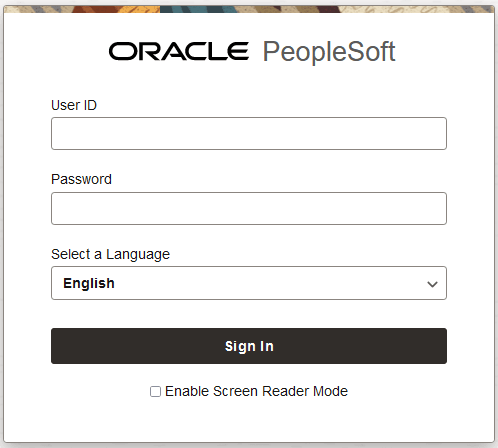
Description de l'image (access_instance_browser4_pia.png)
Remarques :
Oracle vous recommande vivement de modifier les mots de passe utilisateur PeopleSoft Pure Internet Architecture (PIA) par défaut, car les instances d'application PeopleSoft se trouvent sur le réseau Internet public. Voir PeopleTools : Administration de la sécurité, Administration des profils utilisateur, Utilisation des mots de passe, sur la page PeopleSoft PeopleTools d'Oracle Help Center.Pour plus d'informations sur la structure des fichiers et les utilisateurs Linux par défaut configurés dans le cadre du déploiement d'image, reportez-vous à la section PeopleSoft Deployment Packages Installation, Using the PeopleSoft Installation, dans la section Install and Upgrade de la page PeopleSoft PeopleTools d'Oracle Help Center.
Etape onze : vérification de OpenSearch
Les images PeopleSoft Update incluent OpenSearch, un moteur de recherche open source utilisé pour la structure de recherche PeopleSoft. OpenSearch a été installé et lancé dans le cadre de la création de l'instance. Le nom d'hôte de l'instance de recherche dépend du nom de l'instance.
Pour vérifier que OpenSearch est installé et en cours d'exécution, procédez comme suit :
- Connectez-vous à l'environnement PeopleSoft déployé dans un navigateur.
- Cliquez sur l'icône NavBar en haut de la fenêtre, puis sur Menu.
- Sélectionnez dans la séquence PeopleTools, Search Framework, Administration, Define Search Instance et recherchez l'instance de recherche par défaut.
Ces exemples illustrent les parties supérieure et inférieure de la page Rechercher des propriétés d'instance pour l'instance de recherche par défaut, PTSF_DEFAULT.
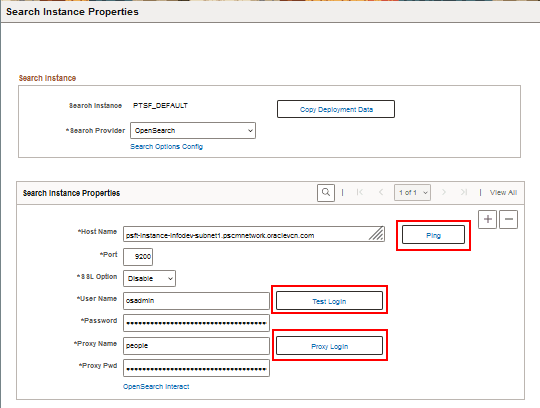
Description de l'image (verify_opensearch_srchinstpage_1of2.png) 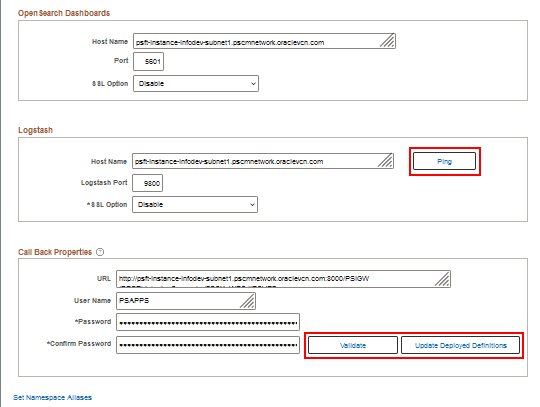
Description de l'image (verify_opensearch_srchinstpage_2of2.png) -
Sur la page Rechercher des propriétés d'instance, dans la zone Rechercher des propriétés d'instance, cliquez sur Ping en regard du champ Nom d'hôte. Le message "Ping Test Result : Success. opensearch version 2.3.0 (262,613)" s'affiche. Cliquez sur OK pour fermer la zone.
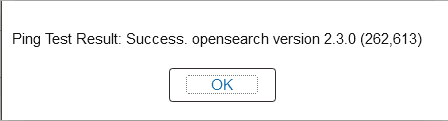
-
Cliquez sur Tester la connexion en regard du champ Nom utilisateur. Le message "Login Success (262,615)" s'affiche. Cliquez sur OK pour fermer la zone.

-
Cliquez sur Proxy Login. Le message "Proxy login success (262,1319)" s'affiche. Cliquez sur OK pour fermer la zone.
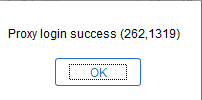
-
Cliquez sur Ping en regard du champ Nom d'hôte dans la zone Journalstash. Le message "Résultat du test ping : succès. ok (262, 613)" s'affiche.
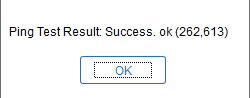
- Cliquez sur Valider dans la zone Propriétés de rappel, en regard de Confirmer le mot de passe. Une page indiquant que toutes les validations ont réussi s'affiche. Sélectionnez l'option Afficher tout pour plus de détails.
Cliquez sur Retour.
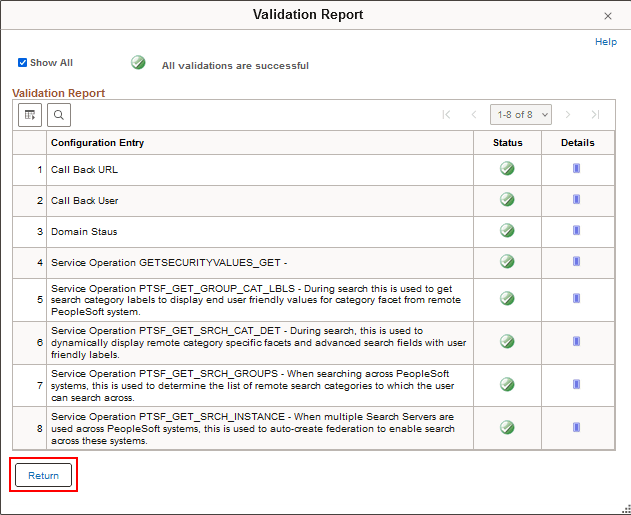
Description de l'image (verify_opensearch_validate.png) -
Sélectionnez le lien Mettre à jour les définitions déployées. Le message "Mise à jour de 79 définitions déployées" s'affiche. Echec de la mise à jour de 0 définition. Consultez le journal des événements pour plus de détails (262 623). Cliquez sur OK pour fermer la zone.
Remarques :
Le nombre de définitions déployées que vous voyez peut varier. - La barre de recherche globale est disponible en haut des pages de l'environnement de démonstration PeopleSoft. Sélectionnez une catégorie de recherche et entrez un terme de recherche.
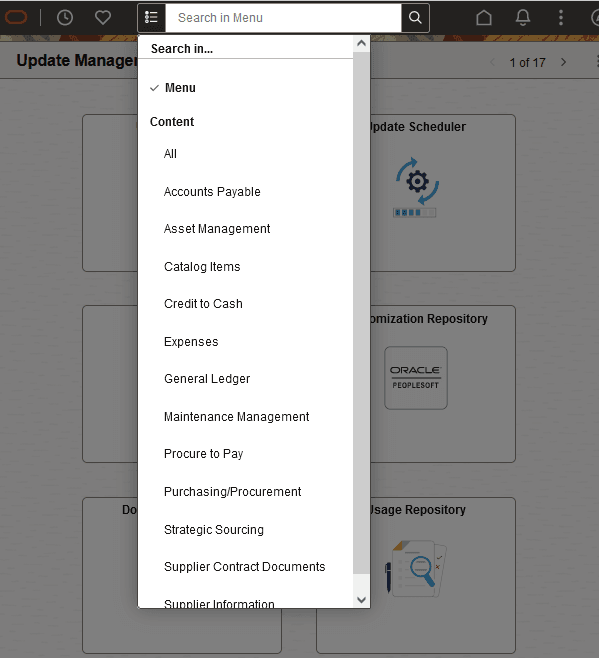
Description de l'image (verify_opensearch_globalsearch.png)
Les paramètres OpenSearch configurés par le déploiement d'image incluent les valeurs par défaut suivantes :
- Répertoire d'installation — /opt/oracle/psft/pt/ES/pt/opensearch-2.3.0
-
Utilisateur d'administration et mot de passe OpenSearch — osadmin/Esadmin1
-
Utilisateur proxy OpenSearch — people/Esadmin2
-
Utilisateur de rappel — PSAPPS
-
Port — 9200
L'environnement PeopleSoft comporte plusieurs pages que vous mettez à jour pour configurer OpenSearch et Integration Broker. Si les tests de vérification pour OpenSearch échouent ou si vous ne pouvez pas accéder aux résultats de la recherche sur le réseau Internet public, vérifiez que ces pages contiennent les informations correctes. Pour plus d'informations, consultez les ressources suivantes :
Documentation produit PeopleTools : Search Technology sur la page PeopleSoft PeopleTools d'Oracle Help Center.
PeopleSoft Page d'accueil Rechercher et informations clés, My Oracle Support, ID document 2205540.2.
Etape douze : Vérifier les tableaux de bord OpenSearch
Les images PeopleSoft Update incluent les tableaux de bord OpenSearch, qui ont été installés et lancés lors de la création de l'instance. Utilisez les tableaux de bord OpenSearch pour visualiser les données de surveillance du serveur OpenSearch et de surveillance des index d'application, et pour créer des tableaux de bord afin de visualiser les index de recherche d'application PeopleSoft.
Le répertoire d'installation de OpenSearch Dashboards est /opt/oracle/psft/pt/ES/pt/opensearch-dashboards-2.3.0.
Pour vérifier que OpenSearch Dashboards est installé et en cours d'exécution :
-
Connectez-vous à l'environnement PeopleSoft dans un navigateur.
-
Sélectionnez dans la séquence PeopleTools, Sécurité, Profils utilisateur, Profils utilisateur. Recherchez votre ID utilisateur, puis sélectionnez l'onglet Rôles.
Vérifiez que le rôle d'administrateur d'analyse est inclus dans la liste des rôles et ajoutez-le si nécessaire. Ce rôle est requis pour accéder à la page d'accueil des tableaux de bord OpenSearch.
-
Sélectionnez Outils de reporting, puis Analyses.
- Sur la page Bienvenue dans les tableaux de bord OpenSearch, sélectionnez Explorer par moi-même.
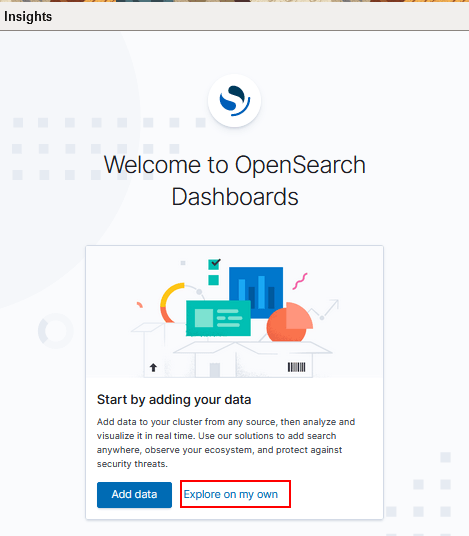
Description de l'image (verify_opensearchdashboards_welcome.png) La page d'accueil Tableaux de bord OpenSearch apparaît.
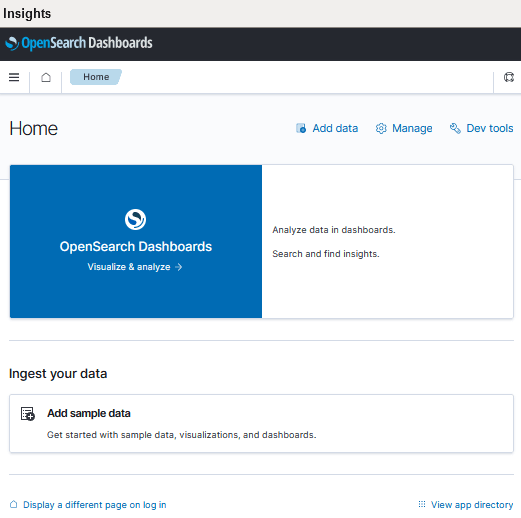
Description de l'image (verify_opensearchdashboards_homepage.png)
Pour plus d'informations sur l'utilisation des tableaux de bord OpenSearch, voir PeopleTools : Technologie de recherche sur PeopleTools dans Oracle Help Center, Aide en ligne et PeopleBooks.
Treize étapes : vérification de Logstash 8.6.0
Logstash 8.6.0 est installé et lancé dans le cadre de la création de l'instance. Logstash est utilisé pour le centre de santé PeopleSoft, qui affiche les graphiques et les données à l'aide de OpenSearch. Il est également utilisé avec l'intégration de données externes.
Le répertoire d'installation de Logstash est /opt/oracle/psft/pt/ES/pt/logstash-8.6.0.
Pour plus d'informations sur l'utilisation de l'installation de Logstash, voir PeopleSoft Installation des packages de déploiement pour les composants de recherche (PeopleSoft PeopleTools <version actuelle>). Sélectionnez la version PeopleTools en haut de la page PeopleTools sur Oracle Help Center et accédez à la section Install and Upgrade pour trouver la documentation.
Pour utiliser Logstash pour PeopleSoft Health Center, reportez-vous à PeopleTools : Performance Monitor, "Configuring PeopleSoft Health Center", PeopleTools sur Oracle Help Center.
Pour utiliser OpenSearch, OpenSearch Dashboards et Logstash pour l'intégration de données externes, reportez-vous à PeopleTools : Search Technology, "Integrating External Data with PeopleSoft", PeopleTools sur Oracle Help Center.
Quatorze étapes : consultez PeopleSoft Informations sur les mises à jour automatisées
Vous pouvez configurer Update Manager pour télécharger automatiquement les PRP et les appliquer à l'environnement de démonstration installé. Le traitement inclut également la définition et la création de packages de modifications, ainsi que l'application des étapes source uniquement.
Pour plus d'informations sur l'utilisation du processus de mises à jour automatisées PeopleSoft, reportez-vous à PeopleTools : Change Assistant and Update Manager, Understanding PeopleSoft Automated Updates, PeopleTools on the Oracle Help Center.
En savoir plus
- Documentation d'Oracle Cloud Infrastructure dans Oracle Help Center
- Introduction dans la documentation en ligne Oracle Cloud Infrastructure
- PeopleSoft Portail d'information
- PeopleSoft sur Oracle Help Center
- Historique des modifications
Déploiement d'applications PeopleSoft sur des instances Oracle Cloud Infrastructure
G40565-01
Août 2025
Copyright © 2025, Oracle et/ou ses affiliés.
Découvrez comment obtenir et installer une image de base de données de démonstration d'application PeopleSoft sur une instance Oracle Cloud Infrastructure.
Ce logiciel et la documentation qui l'accompagne sont protégés par les lois sur la propriété intellectuelle. Ils sont concédés sous licence et soumis à des restrictions d'utilisation et de divulgation. Sauf stipulation expresse de votre contrat de licence ou de la loi, vous ne pouvez pas copier, reproduire, traduire, diffuser, modifier, accorder de licence, transmettre, distribuer, exposer, exécuter, publier ou afficher le logiciel, même partiellement, sous quelque forme et par quelque procédé que ce soit. Par ailleurs, il est interdit de procéder à toute ingénierie inverse du logiciel, de le désassembler ou de le décompiler, excepté à des fins d'interopérabilité tel que prescrit par la loi.
Si ce logiciel, la documentation du logiciel, les données (telles que définies dans la réglementation "Federal Acquisition Regulation") ou la documentation afférente, sont livrés sous licence au Gouvernement des Etats-Unis, ou à quiconque qui aurait souscrit la licence de ce logiciel pour le compte du Gouvernement des Etats-Unis, la notice suivante s'applique :
U.S. GOVERNMENT END USERS: Oracle programs (including any operating system, integrated software, any programs embedded, installed or activated on delivered hardware, and modifications of such programs) and Oracle computer documentation or other Oracle data delivered to or accessed by U.S. Government end users are "commercial computer software" or "commercial computer software documentation" pursuant to the applicable Federal Acquisition Regulation and agency-specific supplemental regulations. As such, the use, reproduction, duplication, release, display, disclosure, modification, preparation of derivative works, and/or adaptation of i) Oracle programs (including any operating system, integrated software, any programs embedded, installed or activated on delivered hardware, and modifications of such programs), ii) Oracle computer documentation and/or iii) other Oracle data, is subject to the rights and limitations specified in the license contained in the applicable contract. The terms governing the U.S. Government's use of Oracle cloud services are defined by the applicable contract for such services. No other rights are granted to the U.S. Government.
Ce logiciel ou matériel a été développé pour un usage général dans le cadre d'applications de gestion des informations. Ce logiciel ou matériel n'est pas conçu ni n'est destiné à être utilisé dans des applications à risque, notamment dans des applications pouvant causer un risque de dommages corporels. Si vous utilisez ce logiciel ou ce matériel dans le cadre d'applications dangereuses, il est de votre responsabilité de prendre toutes les mesures de secours, de sauvegarde, de redondance et autres mesures nécessaires à son utilisation dans des conditions optimales de sécurité. Oracle Corporation et ses affiliés déclinent toute responsabilité quant aux dommages causés par l'utilisation de ce logiciel ou matériel pour des applications dangereuses.
Oracle®, Java, MySQL et NetSuite sont des marques déposées d'Oracle Corporation et/ou de ses affiliés. Tout autre nom mentionné peut être une marque appartenant à un autre propriétaire qu'Oracle.
Intel et Intel Inside sont des marques ou des marques déposées d'Intel Corporation. Toutes les marques SPARC sont utilisées sous licence et sont des marques ou des marques déposées de SPARC International, Inc. AMD, Epyc, et le logo AMD sont des marques ou des marques déposées d'Advanced Micro Devices. UNIX est une marque déposée de The Open Group.
Ce logiciel ou matériel et la documentation qui l'accompagne peuvent fournir des informations ou des liens donnant accès à des contenus, des produits et des services émanant de tiers. Oracle Corporation et ses affiliés déclinent toute responsabilité et excluent toute garantie expresse ou implicite quant aux contenus, produits ou services émanant de tiers, sauf mention contraire stipulée dans un contrat entre vous et Oracle. En aucun cas, Oracle Corporation et ses affiliés ne sauraient être tenus pour responsables des pertes subies, des coûts occasionnés ou des dommages causés par l'accès à des contenus, produits ou services tiers, ou à leur utilisation, sauf mention contraire stipulée dans un contrat entre vous et Oracle.